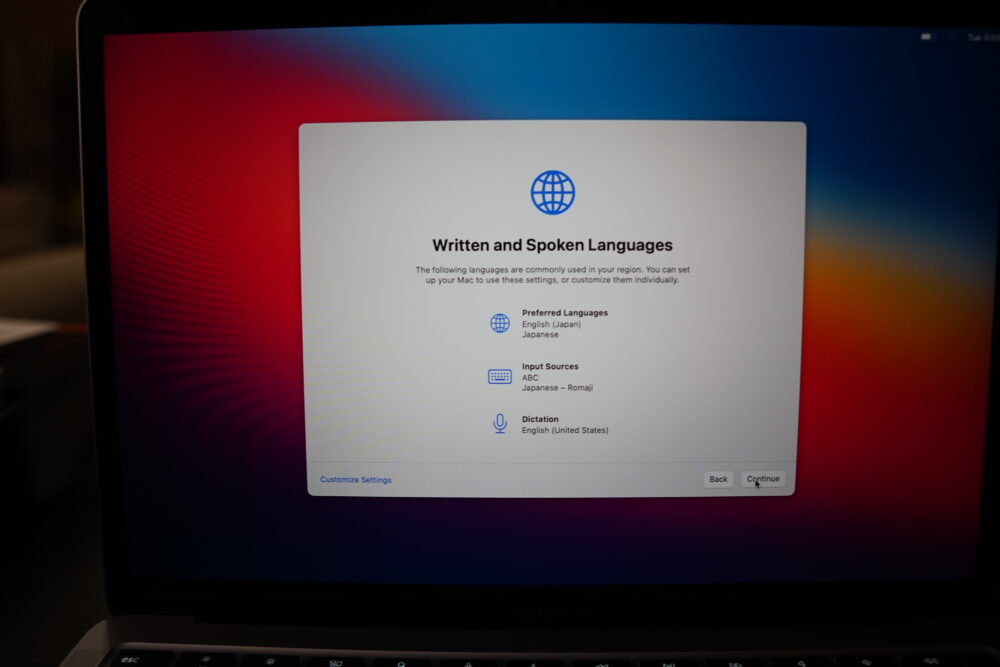【MacBook Air(M1) レビュー 】美しくて性能が高い!おすすめオシャレパソコン

こんにちは、買ってよかったものを探すのが大好きなZakです。
最近 子供がスクラッチに夢中で、クロムブックだと作品作成に時間がかかっている模様。
息子はアメリカの授業でクロムブックを使っているので、キーボード作業やプログラムへのとっつきも早かったようです。
子供のプログラム作成やリビング共用PCとして、どんなPCを買おうか迷っていましたが遂に購入しました。
appleのMacBook Air(M1) です。

- 美しいデザインで所有満足度高い
- M1チップ(独自ハイパフォーマンスCPU)で高負荷作業も対応
- 長持ちするバッテリー
- ファンレス設計で膝上作業もノーストレス
- 使いやすいトラックパッド(マウス無し作業も捗る)
- Apple製品との連携
- マック最強レベルのコスパ
- 過去Windowsしか使っていない人は操作性の違いに慣れる必要あり(ファイル管理など)
- Widnowsソフトと互換性がないものも
- 接続端子がUSB-Cのみ(人によっては周辺機器 追加購入要)
- ゲーム好きな人にはおすすめできない(MacOS対応ゲームが少ない)
美しいデザイン。
Appleマークに所有欲が満たされます(笑)
美しいディスプレイでトラックパッドの操作性も良好。
バッテリー持ちもよく、PCが熱くならないので作業に没頭できます。
息子もスクラッチが今まで以上に捗っているようです。(私もリビングでネットサーフィン楽しんでいます)
今までMacbookが気になっていながら、高いという理由で敬遠してきた方もきっといると思います。
このハイスペックパソコンが10万円前後で手に入る。Windowsと比べてもコスパ高いです。
- 子供用のパソコンを探している方
- 2台目のサブPCを購入したい方
- WidnowsとMacOSの違いを知りた
- Windows環境必須でない方
- Macbook Airのレビューを見たい方
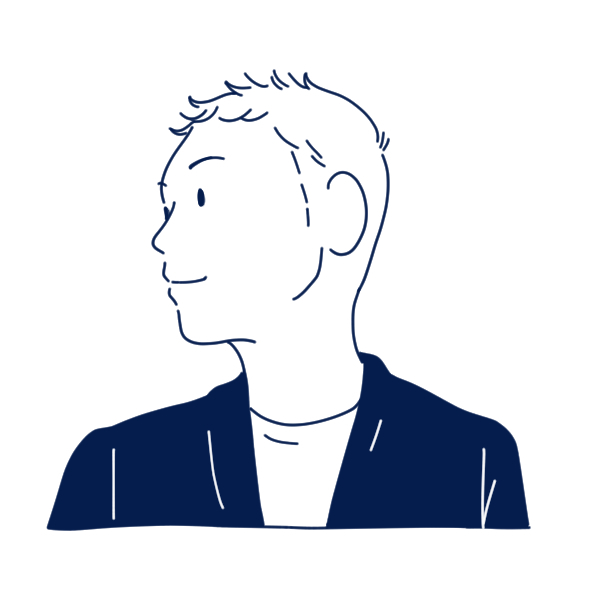
それでは紹介させて頂きます!
Macを購入した理由

購入決断の理由は、自宅2台目のPCであればMacbookを買ってみたいと思ったこと、さらWidnowsで出来ることはほぼMacでも同じことが出来ると思ったからです。
WindowsとMacの違い
| WINDOWS | MAC | |
| 開発 | Microsoft | Apple |
| ハード | 複数メーカーが製造 | Appleが製造(ハードとソフトの一体感) |
| OS(21年7月時点) | Windows 10 | mac 10.15.1 (Catalina) |
| MSオフィス製品 | 利用可 | 利用可 |
| 対応ゲーム | 多い | 少ない |
| 外部端子 | 多い | 少ない |
| 備考 | iPhoneとの連携機能 | |
| ターゲットユーザー | 実務的なことをしたい | よりクリエイティブな作業をしたい |
ご覧のように、クリエイティブなことにMacが向いている等という特徴はありますが、どちらかでしかできないということはほぼありません。
例えばMSオフィス商品も両OSともに対応しており、ソフト購入すれば大学生のレポートで困るということもないです。
私もグーグルクロム(ブラウザ)をMacbook Airのネットサーフィンで使っています。
その上でメリデメ紹介していこうと思います。
Macのメリット
美しいデザイン、圧倒的なブランド力は大きな特徴ですよね。
トラックパッド が使いやすく、マウス無しの作業性はMacの方が優れています。
iPadやiPhoneとの連携もブラウジング情報やテキストメッセージを簡単に共有できたり、Iiphoneへの電話もMacbookで応対することも可能。
セキュリティも相対的にMacOSの方が低リスクといわれており、万が一下取りに出す時も高いバリューを見込めますよ。
Macのデメリット
端子の数が少なく、Macbook AirはUSB-C2つだけ。
既存マウス・キーボードを使いたい方は別に周辺機器購入が必要になります。
あとはWidnowsしか使っていなかった人には、操作性に慣れるまで戸惑う場面もあると思います。
たとえばキーボードのショートカットやファイル管理がやり辛い(まだ慣れていない)状況でしたね。
Macをおすすめしたい方

カッコいいPCでクリエイティブな作業に挑戦したい人はMacがおすすめですね。
1台目のPCを選ぶ場合はWidowsが無難かもしれません。
MacBook Air(M1) レビュー
MacBook Air(M1) 概要・他Macbookとの比較
ハイパフォーマンスな自社CPU(新型M1チップ)を搭載した2020年発売のMacbook Air最新モデル。
Touch Barといわれる補助ディスプレイをのぞけば、商品の軽さとあいまって非常にバランスが良いMacbookです。
MacBook Air(M1) 外見レビュー
 キーボードもキレイです。右上がTouch Barで、指紋認証で簡単にログインできます。
キーボードもキレイです。右上がTouch Barで、指紋認証で簡単にログインできます。
・キーボード入力環境
・WIFIネットワーク選択
・Macへの情報転送(他のPC環境から移行しない場合は不要)
・AppleIDサインイン
・Siri・TouchID(指紋認証)・ApplePay他 各種設定
ディスプレイも期待通りの美しさ。
MacBook Air(M1) の周辺機器
キーボードカバー

ほこりや食べ物のカスがつまったり、万が一子供が飲み物をこぼしたり時のダメージを最小化するためにキーボードカバーを装着しました。
非常にうすく、見た目は非装着時とほとんど変わりません。
文字列タイプは注意して購入下さい(上記リンク先は日本語配列で、私はUS配列のものを購入しました)
USBハブ

USB C端子2つだけですと、マウスや周辺機器と接続できないという方はUSBハブも検討してみて下さい。
MacBook Air(M1)を購入した感想

美しいデザインで所有するだけで満足感大。
意外と使いやすくて、息子もリビングでスクラッチを特に困ることなく楽しんでいました。
私もタブレット代わりにソファーでネットサーフィンする時につかうようになりました。
ノーファン仕様で膝も厚くならず静かですので気軽に使えます。
一部の操作はまだ慣れませんが、初心者向けのMac解説書を読みながら理解を深めたいと思います。
キンドルアンリミテッドで無料です。(21年7月時点)
まとめ

・息子のプログラミング・家族共用として高性能PCが欲しい
・マックはデザインと性能に優れるPC
・Windowsにできることはほぼ同じことが出来る(操作性やソフトに違いあり)
・周辺機器も勝って大事に使いたい
以上、【MacBook Air(M1) レビュー 】美しくて性能が高いオシャレパソコン!をお送りしました。
ではまた。

1.私が買ってよかったおすすめグッズ→30代ビジネスマンが買ってよかったものまとめ!【2021年最新版】 2.PC・タブレット・クロムブックを比較してみた→ノートパソコン・タブレット・クロームブックの違いを解説!【実購入したおすすめモデルも紹介】